Как да премахнете шофьор USB-устройство от вашия компютър напълно
Освен това, ако не са изключен от USB порта правилно (без софтуер дърпа функция "Extract"), инсталираните драйвери не остават само в системата, но все още продължават да функционират. Защото от това, което често водят софтуерни конфликти по време на USB връзката на другата-устройство (не "вижда" устройството на системата, тя произвежда грешки, замръзва).
Изтриването на редовни средства
почистване на повърхности
1. Отворете менюто "Старт".
2. това, щракнете с десния бутон на мишката в панела, който се появява "Компютър". изберете "Properties" в списъка на команди.

3. В лявата колона е така, натиснете "Диспечер на устройствата".
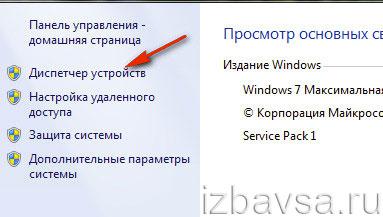
4. В прозореца на диспечера, в лентата с менюта, отидете на "Преглед" и след това щракнете върху "Покажи скритите устройства".

5. Отворете папката «USB контролери."
6. Отстранете старите или неизползвани шофьори: това, щракнете върху името му, щракнете с десния бутон → "Delete".
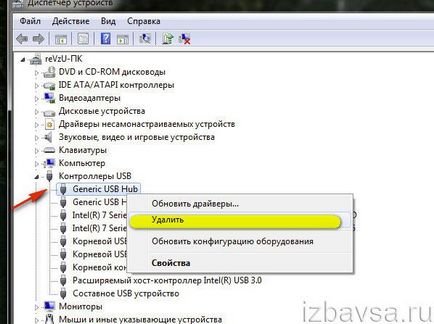
дълбоко почистване
1. Задръжте «Победа», натиснете «Пауза / Break». Или отворена: Start → правилните върху "Компютърни» → Properties.
2. В прозореца, който се отваря, в левия прозорец щракнете върху "Разширени настройки на системата."
3. На раздела "Разширени" натиснете бутона "променливи на средата".
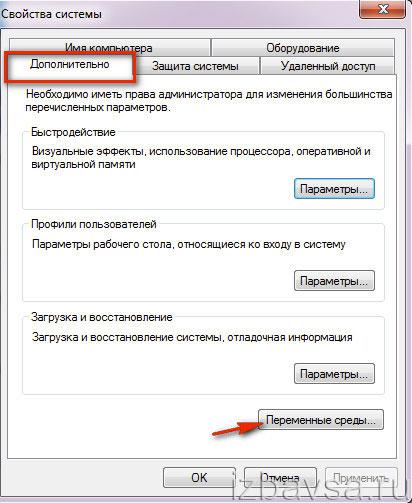
4. Кликнете върху "Старт" в горната част на блока.
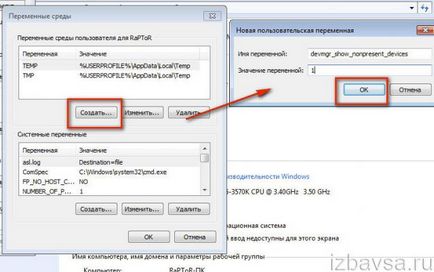
5. В "Нова персонализирана променливата":
- в ред "Име на променлива" влиза - devmgr_show_nonpresent_devices;
- в "променлива стойност" - 1.
6. Натиснете «OK» в променливата в панела "променливи на обкръжението" прозорец.
7. Връщане към системата за имоти прозорец (Win + Break) и това, натиснете "Диспечер на устройствата".
8. В диспечера на устройствата, отворена: Вижте → Покажи скритите ...
9. Щракнете на "конфигурация обновяване ..." (последното панел).

10. Икони неизползвани шофьори Мениджър в сив цвят (т.е. можете да премахнете водача). Алтернативно, отворете следните директории и премахва ненужните елементи (кликнете с десния бутон върху името → Изтриване):
Шофьори nonadaptive устройства
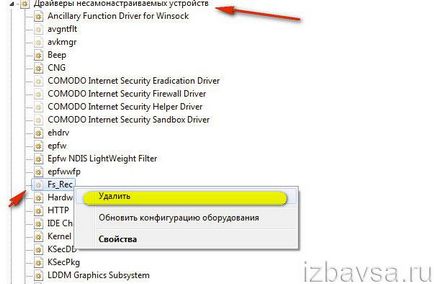
Съвет! В тази директория, можете да деинсталирате старата шофьор, инсталирани програми, които вече са деинсталирани от Windows (например защитна стена Comodo пакет).
USB контролери
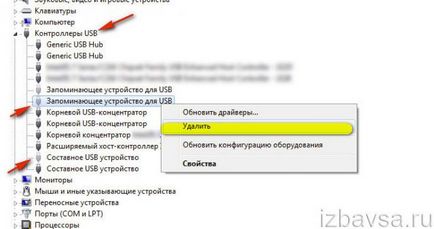
дискови устройства
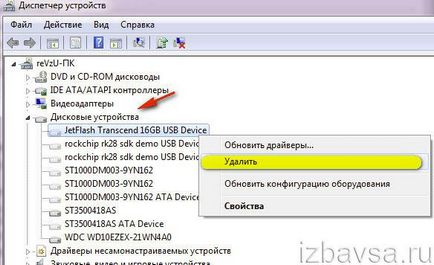
Тази секция показва драйвера на устройството е инсталиран на флаш карти, четци, твърди дискове. Прозрачни икони обекти предполага, че те не се използват (не е свързан). Това означава, че те могат да бъдат безопасно да се отървете от.
11. След приключване на почистването, рестартирайте компютъра.
Автоматично изтриване на полезност USBDeview
2. На следващата страница:
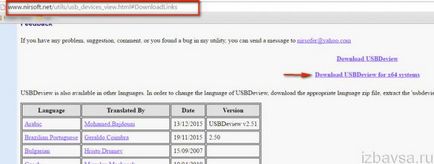
- ако имате система за 32-битова, така, щракнете върху първия линк «Изтегли USBDeview»;
- Ако 64-х, а вторият - «... за x64 системи».
3. Разархивирайте сваления архив: това е така, щракнете с десния бутон → изберете "Extract All ..." → в "разопаковане ..." клик "Extract".

4. Отвори екстрахира папка. Изпълнявай като администратор USBDeview изпълним файл.
5. В помощната програма показва списък с всички драйвери, инсталирани на системата. Червени "чипове" са отбелязани елементи с увреждания.
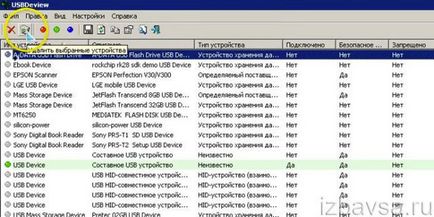
За да премахнете драйвера от Windows, изберете го с кликване на мишката и след това кликнете върху иконата на "кошница" в USBDeview панел. Или щракнете с десния бутон и изберете «Uninstall Избрани устройства» от контекстното меню.
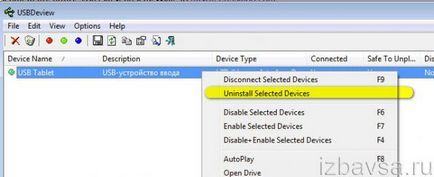
Забележка. В допълнение към функцията за изтриване, USBDeview позволява на потребителя да деактивирате / активирате на водача, за да видите неговите свойства.
Изтриване на всички шофьори USB-устройства
1. Разархивирайте изтегления файл на вашия компютър.
2. Ако имате Windows 32-битова, отворен «Win32» папка, ако 64, съответно, «64».
3. Стартирайте като администратор «DriveCleanup» файл.
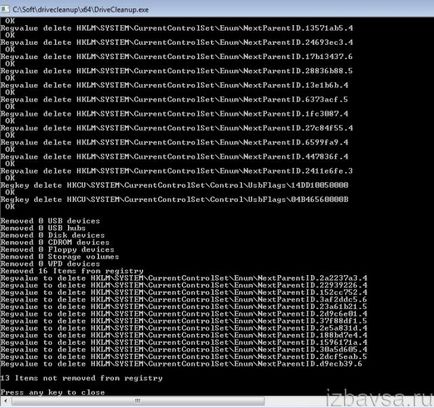
След стартиране на помощната програма автоматично извършва почистване. След приключване на процедурата (когато съобщението «Натиснете произволен клавиш» в прозореца на конзолата), натиснете произволен клавиш.
Напредък в създаването на системата!